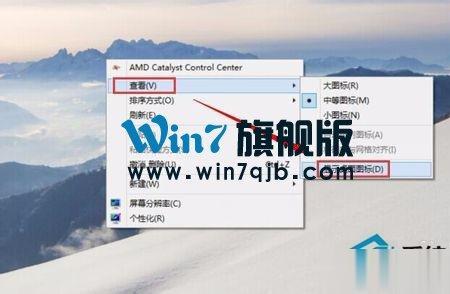1、先打开任务管理器(按下“Ctrl+Alt+Del”组合键即可打开),点击“文件”→“新建任务”,在打开的“创建新任务”对话框中输入“explorer”,单击“确定”按钮后,稍等一下就可以见到桌面图标了。2、运行注册表编辑器,定位到HKEY_LOCAL_MACHINESOFTWAREMicrosoftWindows NTCurrentVersionWinlogon,然后查看该分支下的Shell值是否为“Explorer.exe”。如果不是,请手动修改为“Explorer.exe”。3、鼠标右击桌面,点击排列图标,在“显示桌面图标”前面打勾,桌面图标就恢复了。
win10降到win7然后电脑桌面图标都没了
桌面就是系统盘,凡是重装系统桌面的东西都会不见的,所以在重装系统之前一定要做好备份,现在那些装在C盘的软件都被格式化了,只能重新安装了。